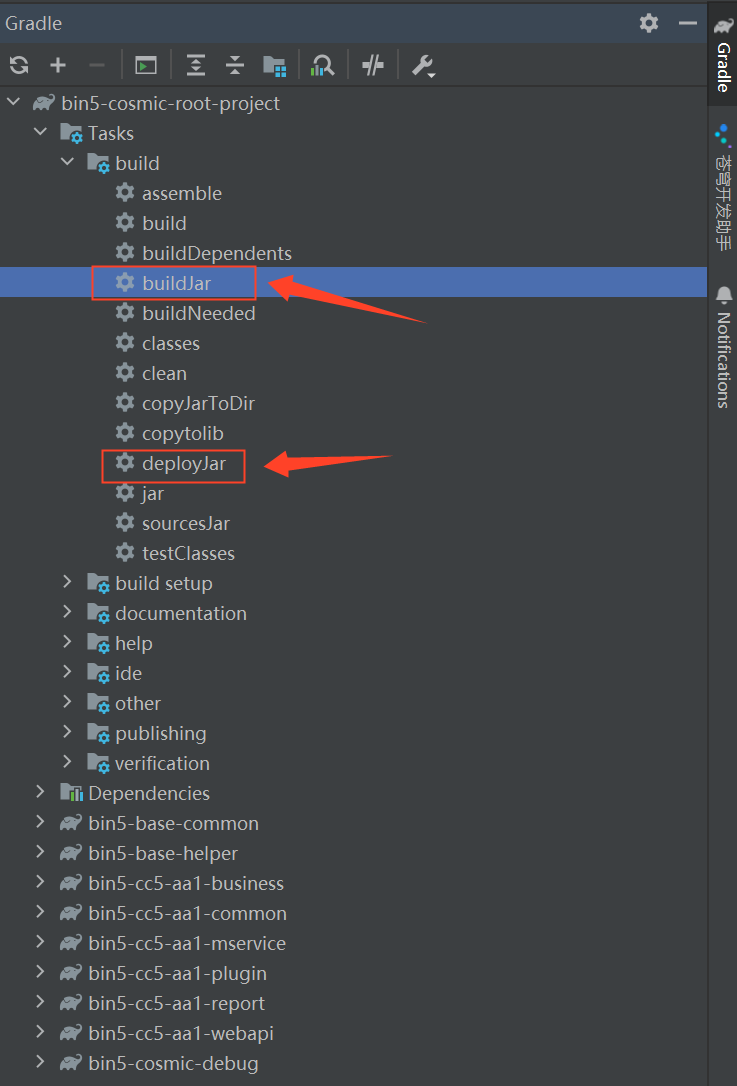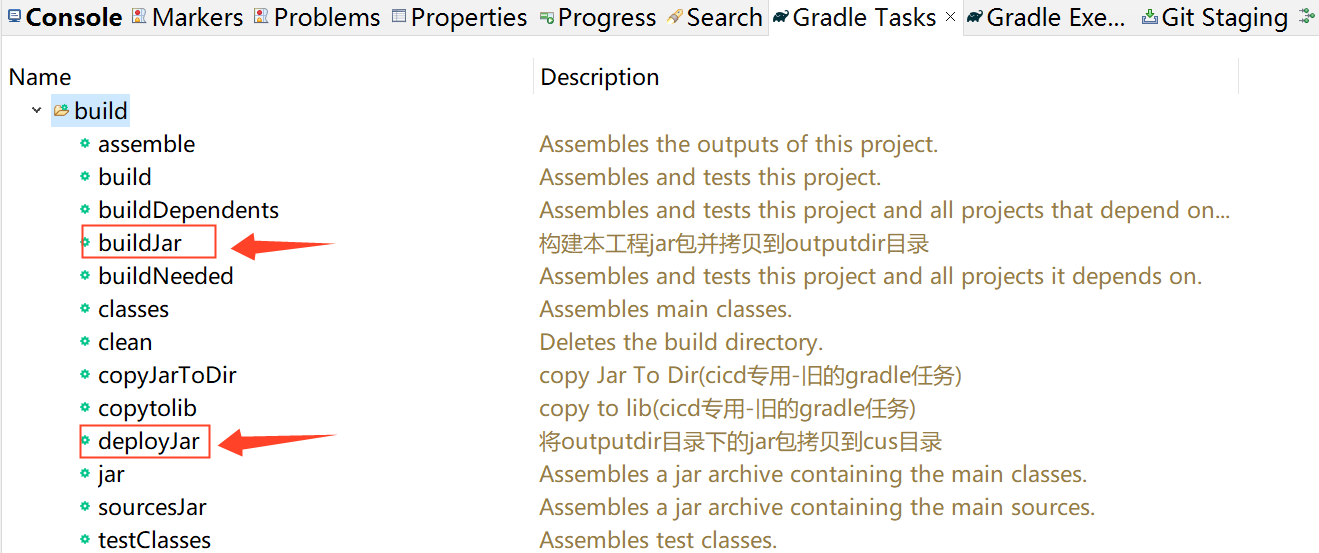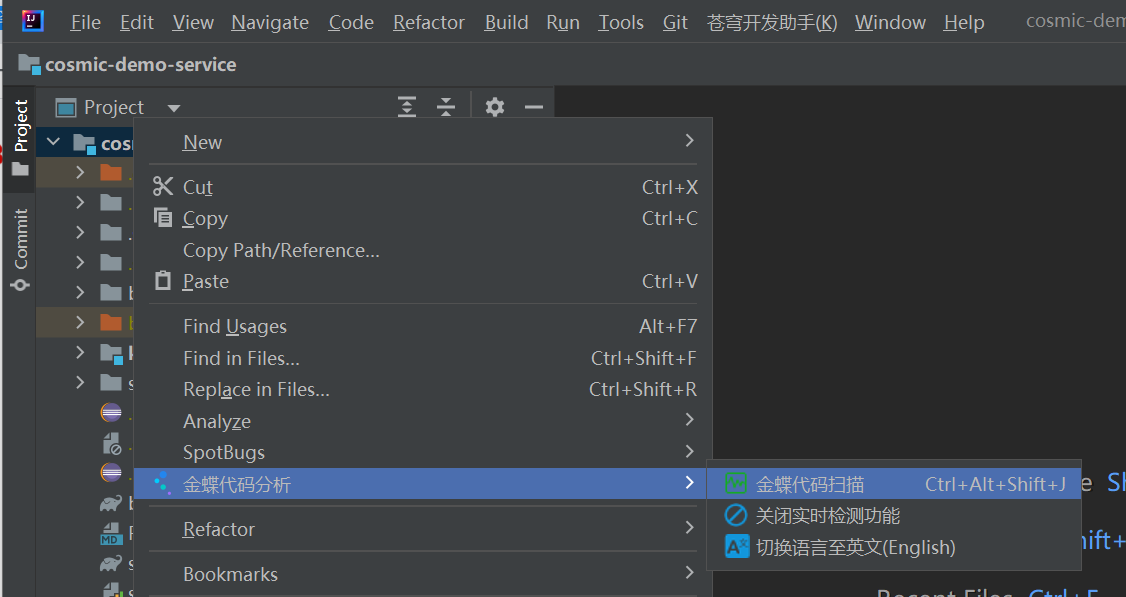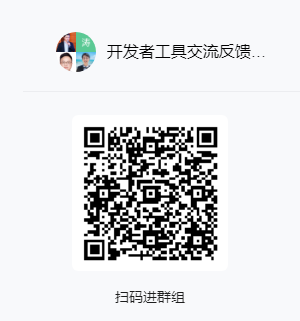|
|
||
|---|---|---|
| .gradle | ||
| .idea | ||
| docs/images | ||
| fi | ||
| filestorage/dobe/2008012388581769216/202408 | ||
| gradle/wrapper | ||
| shkd-cosmic-debug/src/main | ||
| .gitignore | ||
| config.gradle | ||
| cosmic.properties | ||
| gradle.properties | ||
| gradlew | ||
| gradlew.bat | ||
| readme.md | ||
| settings.gradle | ||
readme.md
金蝶云苍穹Gradle模板使用说明
1.启动服务
1) DebugApplication中设置好环境必要的参数
- setClusterNumber: 集群编码
- setTenantNumber: 租户编码
- setMcServerUrl: 设置MC服务地址
- setCosmicWepPort: 设置苍穹服务端口
- setConfigUrl: 设置zk服务地址及用户密码
- setFsServerUrl: 设置文件服务地址
- setImageServerUrl: 设置图像服务地址
例:
cosmic.setClusterNumber("cosmic");
cosmic.setTenantNumber("sample");
cosmic.setMcServerUrl("http://127.0.0.1:8090");
cosmic.setCosmicWepPort(8080)
cosmic.setConfigUrl("127.0.0.1:2182?user=zk&password=xxxxxx");
cosmic.setFsServerUrl("127.0.0.1", 8100);
cosmic.setImageServerUrl("127.0.0.1", 8100);
2) 启动服务
kd.cosmic.DebugApplication
首次运行,请检查项目默认的JDK,确保为1.8版本,否则会提示启动异常。
3) 登录
启动完毕后打开:http://127.0.0.1:8080/ierp
注意:此处的端口为setCosmicWepPort所配置的具体端口数值
2.更新环境
菜单操作路径:苍穹开发助手-->更新环境
将从MC服务器上更新最新包:cosmic.zip、webapp.zip,解压到统一的苍穹资源目录下,可通过系统环境变量"COSMIC_HOME"或项目中gradle.properties的"systemProp.cosmic_home"配置项指定。
默认的web静态资源目录为:System.getenv("COSMIC_HOME") + "/static-file-service",也可通过以下代码修改:
cosmic.setWebResPath("xxx/static-file-service")
注意:更新版本时请先停止在正在跑或调试的工程,避免文件占用无法覆盖。
3.工程打包与部署
工程打包有多种方式,可通过Idea或Eclipse中Gradle命令界面build菜单下的"buildJar"任务,也可以打开CMD终端使用"gradle buildJar"命令方式实现。
cd your_project_dir
gradle buildJar
Jar包部署有多种方式,可通过Idea或Eclipse中Gradle命令界面build菜单下的"deployJar"任务,也可以打开CMD终端使用"gradle deployJar"命令方式实现。
cd your_project_dir
gradle deployJar
推荐开发工具自带的Gradle构建菜单进行工程的构建、清理及部署等任务。
Idea Gradle工具菜单如下图:
Eclipse Gradle工具菜单如下图:
6.金蝶代码扫描
右键项目工程目录,在右侧菜单中,点击“金蝶代码分析/金蝶代码扫描”功能,即可实现对该工程代码的静态代码扫描。
5.插件选项
菜单操作路径:File->Settings->苍穹开发助手
6.搜索工具窗
菜单操作路径:View->Tool Windows->苍穹开发助手
若当前为苍穹工程(工程根目录下有cosmic.properties文件),苍穹开发助手自行显示,停靠在右上角。
提供文档检索功能。
7.菜单-登录开发者门户
未登录:苍穹开发助手(工具窗)-社区文章-可搜索“开发者社区”文档 登录后:苍穹开发助手(工具窗)-社区文章-可搜索“开发者社区+开发者门户”文档
8.常见问题
8.1. 忘记ZK账号密码,可通过从MC服务查看的环境变量configUrl,或可通过SQL在MC数据库实例中查询,参考如下SQL
select t.furl, t.fusername, t.fpassword from t_mc_zookeeper t ;
9.相关文档
1、苍穹开发者工具下载与安装
https://developer.kingdee.com/article/418778103486608384
2、金蝶云·苍穹开发环境搭建
https://developer.kingdee.com/article/418816210550117376
3、金蝶云·苍穹开发者助手插件安装
https://developer.kingdee.com/article/476393455359492608
4、金蝶云·苍穹代码规范扫描介绍
https://developer.kingdee.com/article/476783839013202176
5、新版苍穹开发助手如何导入本地已有的项目或工程模块
https://developer.kingdee.com/article/517721581637036032
6、苍穹开发助手Debug工程启动报zookeeper认证错误-NoAuth
https://developer.kingdee.com/article/517758258006900992
7、苍穹debug工程启动或编译报GC错误: Out fo Memory或GC overhead limit
https://developer.kingdee.com/article/519826723685411072
8、启动苍穹本地debug服务的控制台日志卡在CuratorFrameworkImpl这一行
https://developer.kingdee.com/article/519891614198842112
9、IDEA启动命令行过长解决办法
https://vip.kingdee.com/article/357806944599232512
🤝 联系我们
请使用云之家扫描以下二维码。